Google Music - tour de captura de tela rápida
O Google Music é um novo serviço muito interessante do gigante dos mecanismos de pesquisa Google. Basicamente, oferece a possibilidade de ter sua música com você o tempo todo (desde que você tenha uma conexão à Internet). O serviço é bastante abrangente. Portanto, em vez de uma revisão chata, decidi fazer mais um tour / revisão de captura de tela para fornecer uma idéia geral e a primeira aparência do novo serviço.
Eu tenho uma conta do Google Music desde que o serviço estava na versão beta, mas comecei a usá-lo seriamente logo após perceber as possibilidades que ele tem.
Primeiro de tudo, você precisa saber que o Google Musicé apenas um serviço de música na nuvem, que permite armazenar suas músicas nos servidores do Google e acessá-las onde você quiser. É por isso que você ganha espaço livre para 20.000 músicas no seu computador (sem incluir as que você compra no Google Music - elas não contam para sua cota de armazenamento).
Parece bom? Eu pensei assim. Vamos ver como isso funciona.
Desde que você já tenha uma conta do Google, acesse music.google.com e comece a usar o serviço imediatamente apósconcordando com os termos de serviço. Você começa baixando o Gerenciador de Música. Este é um pequeno pedaço de software que se parece com isso (é claro, depois de fazer login com sua conta do Google).

O Gerenciador de Música permite fazer upload de músicas deseu computador para o serviço. Ele pode ser configurado para iniciar automaticamente no Windows e você também pode alocar a largura de banda que desejar para fazer o upload. Você pode dizer quais pastas de música enviar e outro recurso interessante é que você pode enviar automaticamente músicas adicionadas ao iTunes, bem como suas listas de reprodução do iTunes. Depois de atribuir uma pasta ao aplicativo, ele será monitorado e atualizado constantemente.
Depois de fazer o upload de músicas, não é possívelMais fácil. Onde você estiver, basta abrir um navegador, acessar music.google.com, fazer login e você pode ouvi-lo. A interface é bem organizada, por artistas, músicas e álbuns, como você pode ver abaixo.
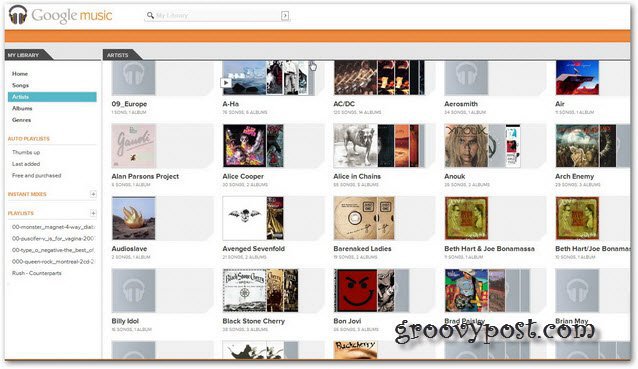
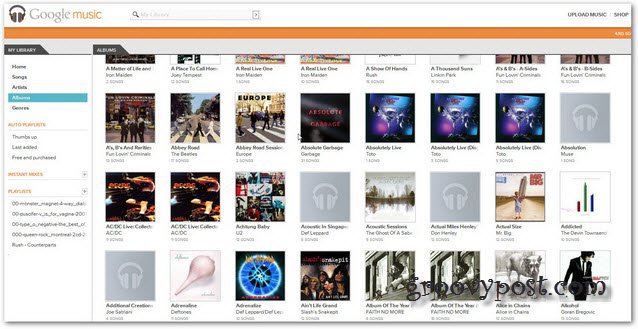
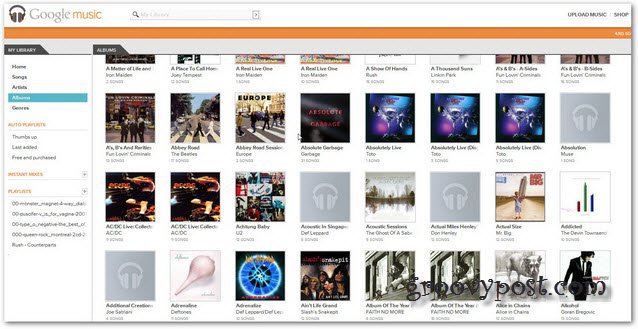
Clicar em um artista ou álbum leva você paraa lista de músicas. Digamos que estou ouvindo uma música, posso clicar na pequena seta ao lado do nome e adicioná-la a uma lista de reprodução (uma que eu já tenho) ou criar uma nova lista de reprodução.
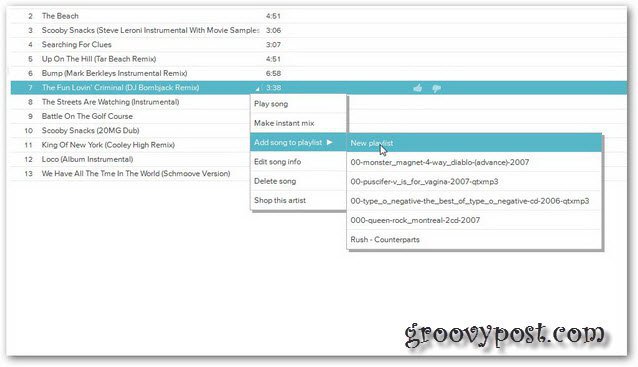
... então, novamente, talvez eu só queira que o serviço crie uma mistura instantânea de músicas semelhantes para mim. Isso também pode ser feito com a mesma facilidade. É assim que uma mistura instantânea se parece.
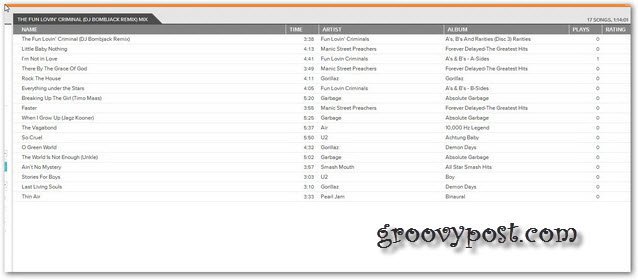
Agora, para coisas maiores. O Google Music também é um ótimo mercado para música, além de um ótimo lugar para encontrar toneladas de música gratuita. É fácil chegar à loja a partir da página do Google Music (a propósito, a loja faz parte do Android Market).
Você pode simplesmente ir para o final da página Música e obter algumas recomendações da loja, com base nas músicas que você enviou para o serviço. Clicando Comprar irá levá-lo para a loja.
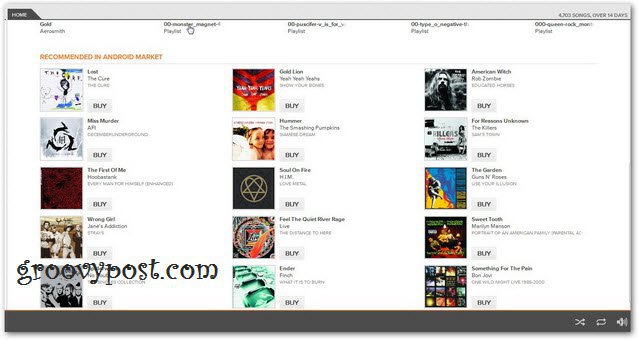
... ou, quando você está ouvindo uma música, o "menu de seta" que eu mencionei possui um link Comprar este artista. Isso o levará à loja também.
A loja de música no Android Market é bastante direta. Isto é o que parece.
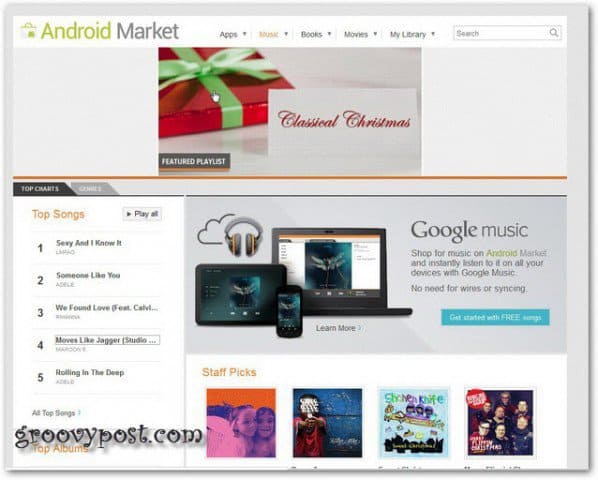
Basta clicar ao redor e, quando encontrar o que deseja, clique em Comprar.
Quando chegar à página de um álbum, você poderá comprar apenas uma música ou o álbum inteiro.
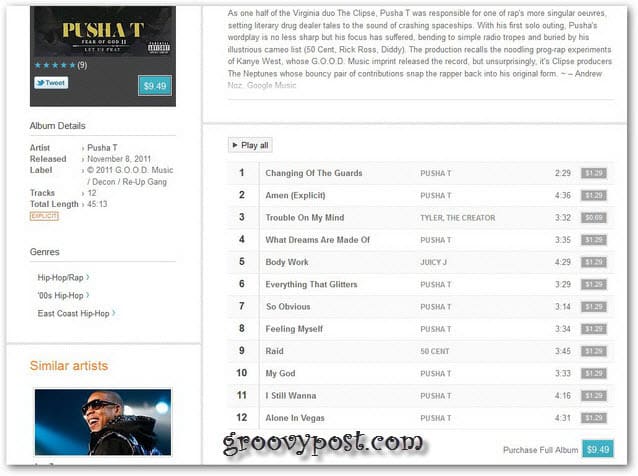
No que diz respeito aos preços, parece muito semelhante ao iTunes. Nada de inovador por lá.
No entanto, se você não tiver nenhuma idéia sobre o que deseja comprar, confira as principais músicas e álbuns da loja, à esquerda.
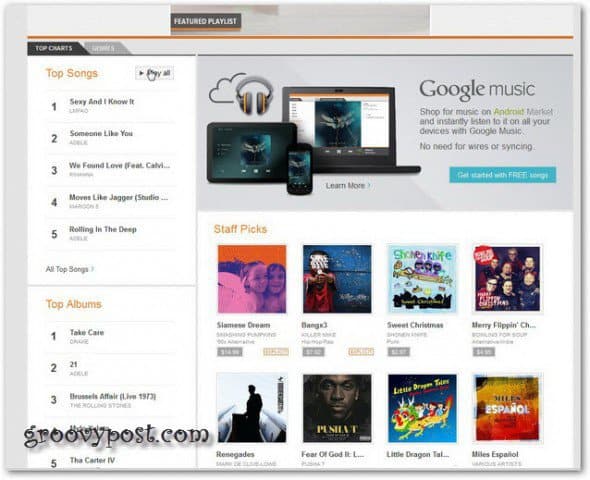
Um dos recursos mais legais do serviço é que ele oferece música gratuita e muito mais. Por exemplo, sempre há uma música gratuita do dia, permitindo que você descubra novos artistas incríveis.
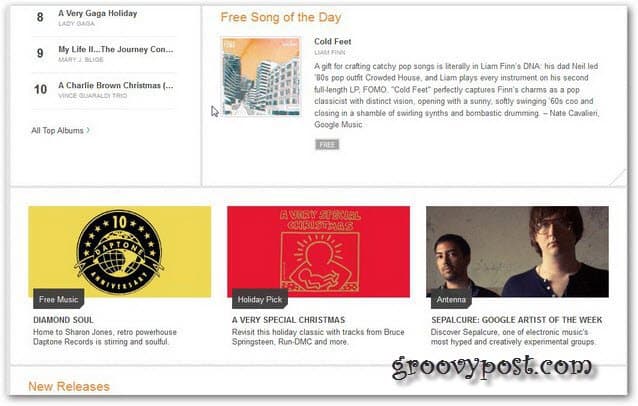
As músicas gratuitas são sempre fáceis de encontrar e você pode até procurá-las por gênero.
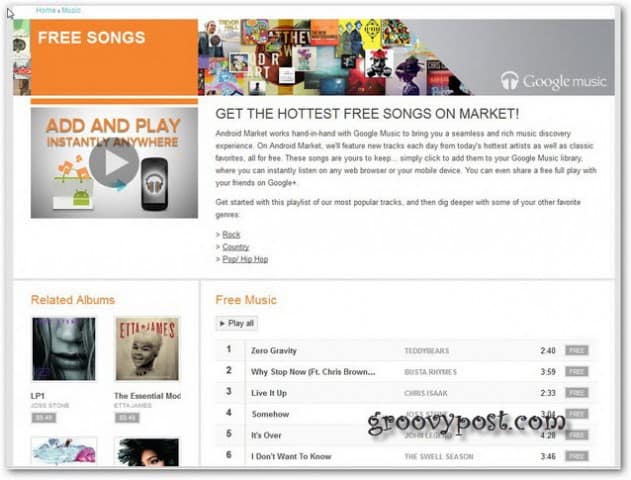
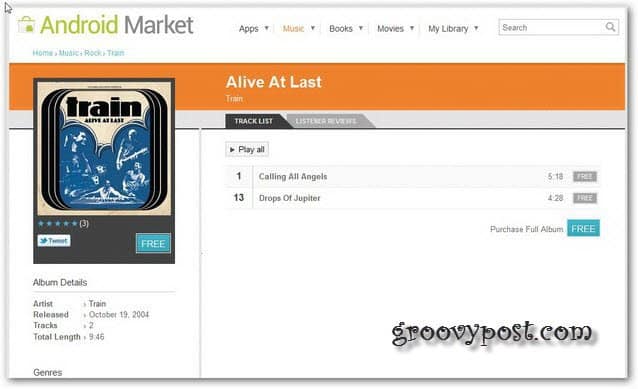
Outra coisa bacana é que as músicas que sãoos comprados no Android Market também podem ser compartilhados no Google Plus com seus amigos. Eles conseguem transmiti-los uma vez e depois têm a opção de comprá-los também. Você também pode baixar essas músicas para o seu computador. Você não pode fazer isso nas músicas da sua coleção que você enviou para o serviço.
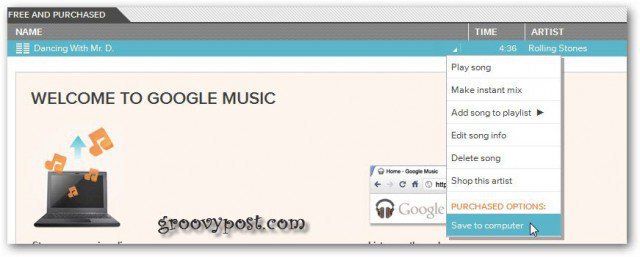
E agora, para a cereja no topo do bolo. Você pode ouvir sua música não apenas em outro computador, mas também em um dispositivo Android, por meio do aplicativo Música. Eu tentei no meu smartphone Android e funciona como um encanto. Ainda assim, a menos que você tenha um plano de dados ilimitado, sugiro apenas usá-lo através de uma conexão Wi-Fi. Isto é o que parece.
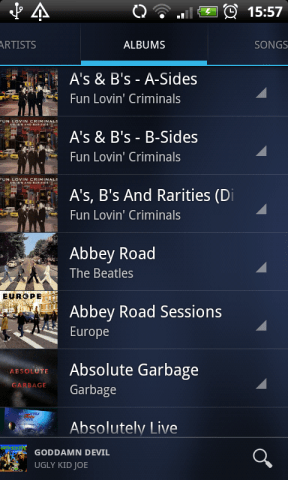
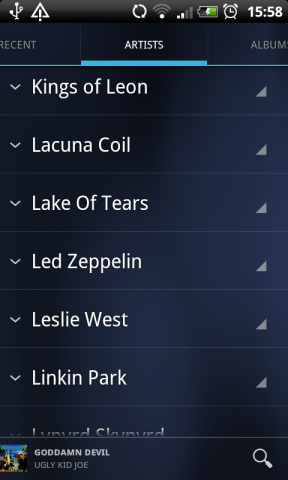
OK, esse foi o tour de capturas de tela do Google Music. Espero que você encontre o serviço tão útil quanto eu.





![Google+ abre as comportas - lança versão beta pública [enquete]](/images/newsdiv/google-opens-the-flood-gates-8211-launches-public-beta-poll.png)



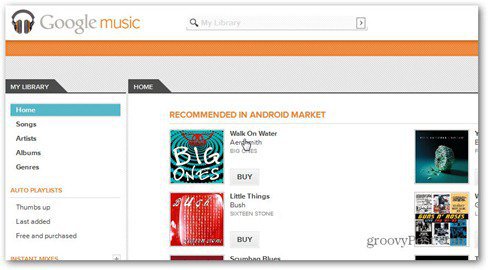
Deixe um comentário